
Thunderbirdにはアドオンがたくさんあります。元々装備されてない機能をAddonによって付加できる機能です。
そんな機能の中に入力したメールを日時指定して送信できる「後で送信」をインストールしてみます。
週末や休日に仕事のメールを送られてくるのも嫌ですが、送る方も週明けに送らないと!とメールの下書きに入れておくのも一つですが、そんなメールを時間指定して確実に相手に送信できる様にセットすると、ちょっとした事を覚えておく必要もありません。
そこで「後で送信」をインストールすることによって解決できます。
それでも自動で送信してくれるならと思われたらオススメできます。^^;
前提条件:
・既にメールソフトThunderbird サンダーバードを使ってること。
※Thunderbird バージョン91.13.1での説明となります。
アドオン「後で送信」の検索からインストール
Thunderbirdを起動して画面右上の三本線のアイコンをクリックし「アドオンとテーマ」を選択します。
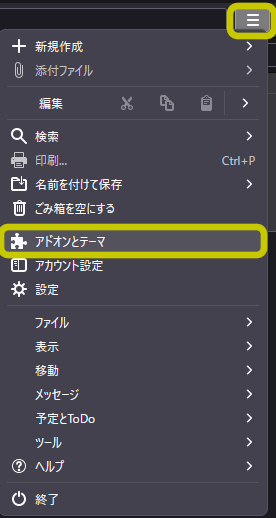
アドオンマネージャーを立ち上げたら、画面右上のアドオンを探すから「後で送信」と入力して虫眼鏡マークをクリックします。
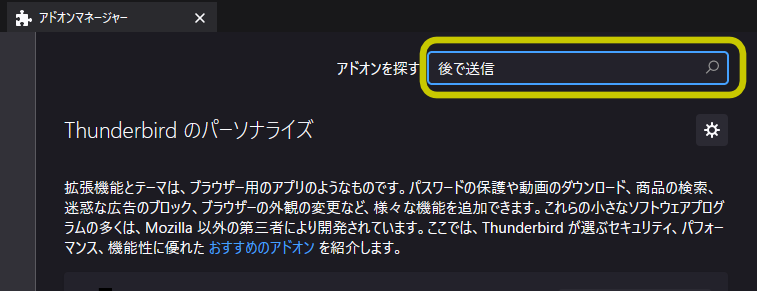
アドオンのダウンロードサイトが開いて「後で送信」の検索結果の下にアドオンがあるので、画面右側緑色の「+Thunderbirdへ追加」をクリックします。
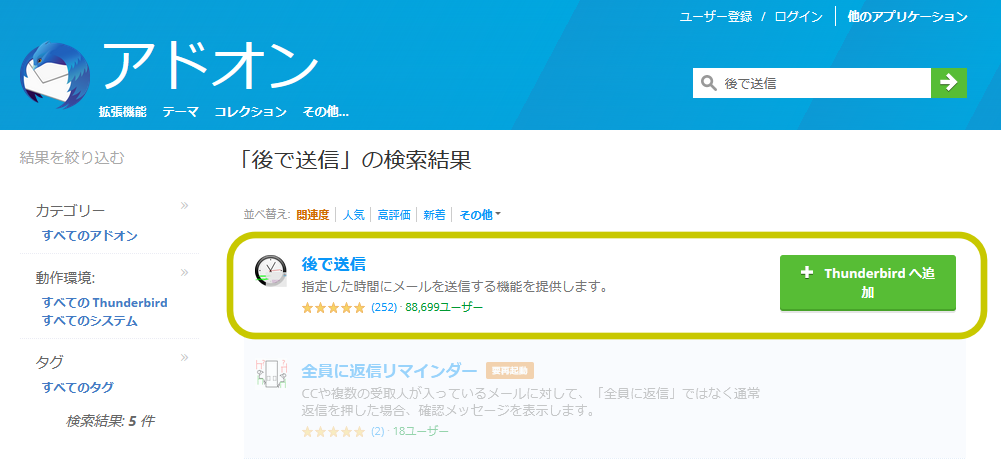
「Send Leterを追加しますか?この機能拡張は以下の許可設定を求めます。」のアラートが出るので「追加」後「OK」をクリックしたらインストール完了です。
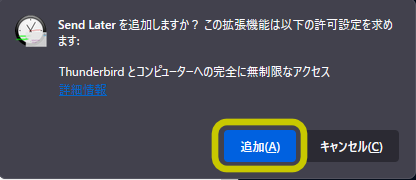
これで機能が付加されました。
メール送信を試します。
Thunderbird左上より「作成」をクリックします。
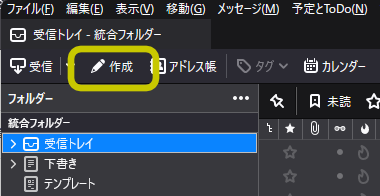
宛先と件名と内容が出来たら、画面右上の「Send Later」をクリックします。
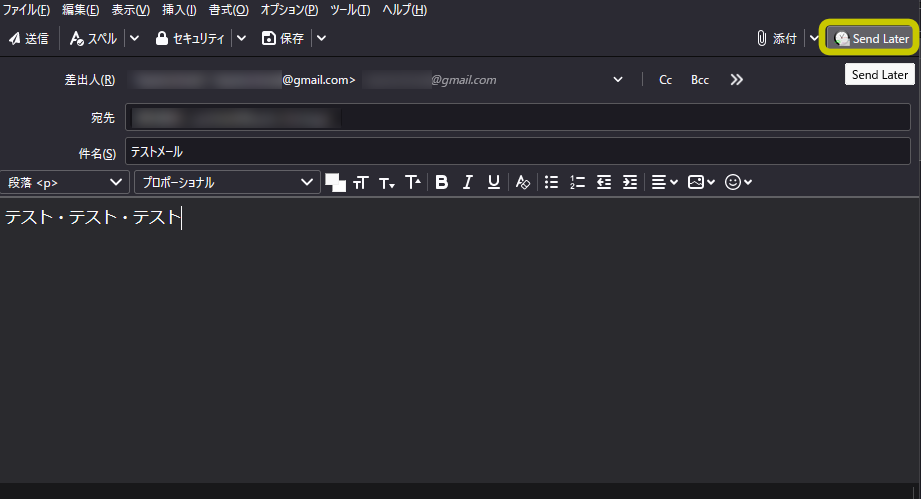
送信設定の説明
送信設定のデフォルトでは5分後に設定されていますが、時間毎、毎日、週毎、月毎、年毎、カスタムと設定できます。
画面下の「送信日時2022年9月30日…」を押すと5分後送信になります。
その他、15分、30分、2時間後、今すぐ送信する、一次保存の「送信トレイ」に置くがあります。
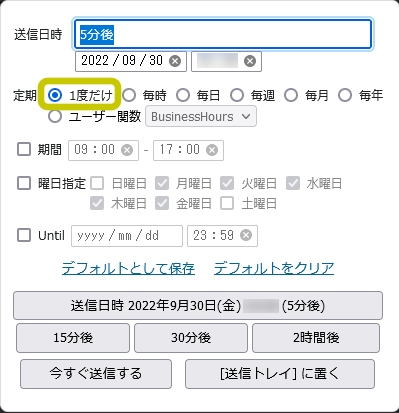
「毎時」設定で間隔時間を設定すると一定間隔でメールを送信する機能になります。
イマイチ、何に使える機能なのかよくわからないです^^;
他、毎日、毎週、毎月、毎年と設定可能になります。
Until:期限日の設定になります。
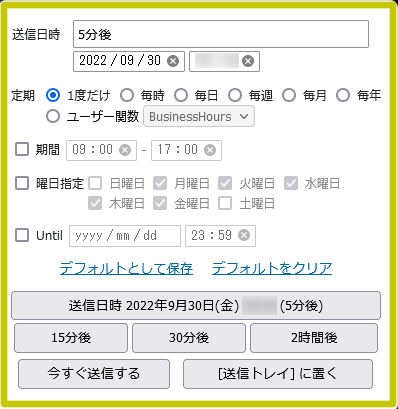
ユーザー関数:カスタマイズで、送信設定ができます。
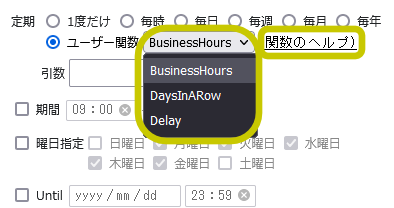
BusinessHours:
営業日であれば直ぐに送信する設定になります。送信時間設定もできるので、週末の夕方など先方の居る時間帯で調整できます。
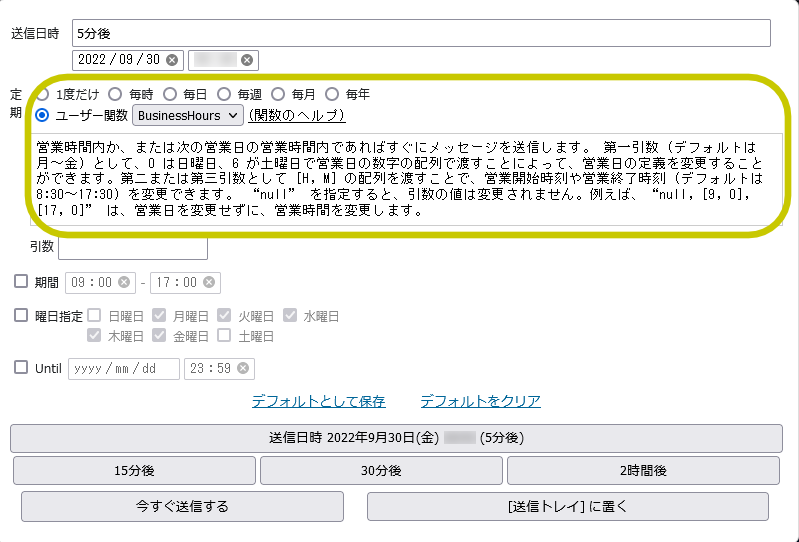
DaysInARow:
直ぐにメールを送信します。その後、営業日以外3回、毎日同じ時間帯に送信を繰り返す機能です。
うーん・・・使ったことないですが。。。(^_^;)
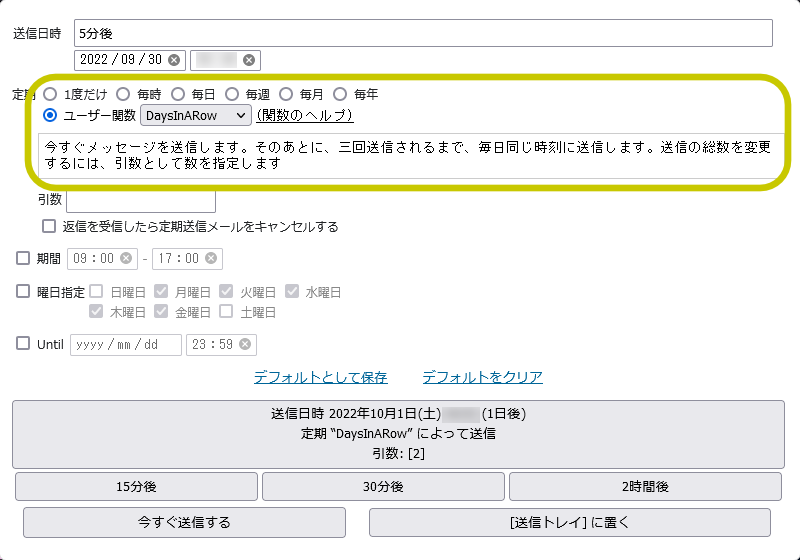
Delay:
数分遅らせてのメール送信になります。
送信したあとにメールが間違ってたなどがあった場合は、これを送信機能のデフォルトとして使うと防止できそうです。
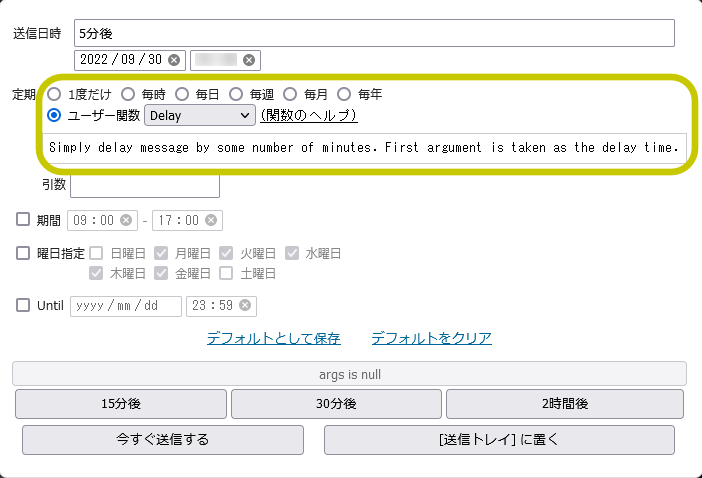
こちらの機能のカスタマイズは関数のヘルプをクリックすると、詳細な設定ができます。
お疲れ様でした。
※上記内容より、何らかの影響で不具合が生じても全て自己責任でお願いします。